
Оглавление:
- Автор John Day [email protected].
- Public 2024-01-30 11:50.
- Последнее изменение 2025-01-23 15:04.

История
За последние несколько лет я пытался узнать, как работают электронные устройства, под этим я подразумеваю, как заставить их работать с Arduino или любым другим контроллером, включая дисплеи, датчики или что-либо еще, что возвращает какое-то значение. В то же время мое воображение движет мной к созданию целенаправленных проектов, которые мне интересны и обычно выходят за рамки обычного. Я играл со многими дисплеями, некоторые из которых я научился использовать, а многие другие мне все еще трудно понять.
Одним из таких устройств является 14-сегментный светодиодный дисплей. На первый взгляд меня смутило количество контактов на задней панели дисплея, это двухзначный дисплей с 17 контактами, пронумерованными от 1 до 18. Как обычно, я пришел в Instructables, чтобы найти любые проекты, опубликованные этим сообществом., при различных критериях поиска я нашел немного основной информации, необходимой для ее освещения, и только пару проектов.
Я также искал многие другие веб-сайты, но все они были слишком продвинутыми для того, что мне нужно было знать. На днях я вытащил свою коллекцию светодиодных дисплеев и решил вручную просмотреть контакты один за другим, чтобы посмотреть, смогу ли я заставить его реагировать. Затем я сделал пробную схему вывода на карту конфигурации дисплея. Я еще не изучал, какая микросхема драйвера будет управлять персонажами, но я нашел очень простое использование распиновки. Надеюсь, это руководство будет полезно и полезно для других.
Я написал это руководство для новичков, но может быть кое-что для более продвинутого производителя. Я никогда не отказываюсь от возможности прочитать чужие слова, они часто звонят в колокольчик. ДА, Я СЛЫШАЮ КОЛОКОЛЬЧИК В ГОЛОВЕ!
Я включаю ряд документов с других сайтов в формате PDF, большая часть из которых носит технический характер, но для целей распиновки они должны помочь вам быстро приступить к работе. Seeed Studio продает те, что у меня есть, поэтому я включил их спецификации и некоторую другую информацию. Seeed Studio сообщает, что эти дисплеи совместимы с Arduino, и для более продвинутого использования доступны чипы драйверов.
Шаг 1:
Шаг 2: материалы



Источник питания 5 В или Arduino Uno, Mega или любая другая плата контроллера с выводами питания.
Макетная доска среднего размера.
Резисторы 330 Ом.
Провода перемычки.
14-сегментный 2-значный дисплей.
Шаг 3: объединяем




Подключите перемычки от источника питания к шине питания на макетной плате. Красная линия на макете соответствует положительному полюсу (+), а синяя или черная линия - отрицательному полюсу (-). Подключите их к шине, ближайшей к источнику питания, затем подключите положительный провод к шине питания на другой стороне платы.
В целях тестирования вставьте резистор 330 Ом от шины питания + к неиспользуемому набору контактов ближе к концам платы, затем подключите провод зонда от резистора. Зонд можно перемещать на штыри различных сегментов. Заземляющий провод (-) можно подключить к контактам 11 и / или 16. Заземление на контакте 16 приведет к тому, что сегменты цифры 1 будут светиться, когда вы прикоснетесь к ним щупом, а контакт 11 подаст заземление на сегменты цифры 2. Резистор важен для ограничения тока через сегменты, значение резистора не критично, но чем выше сопротивление, тем диммер будет светить сегмент светодиода.
Шаг 4:

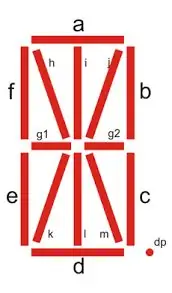
Большинство этих дисплеев имеют одинаковую проводку, если они не предназначены для определенного производителя продукта.
Некоторые дисплеи имеют обратную полярность, где 2 общих контакта (16 и 11) являются положительными (+), а контакты сегмента - отрицательными (-). Просто поменяйте местами подключения источника питания.
На цветном изображении дисплея есть сегменты, обозначенные строчными буквами от «a» до «m», Seeed Studio не использует букву «i», она выглядит слишком близко к «j», поэтому буквы для обозначения сегментов - от «a» до «n», пропуская букву «I».
У меня нет вывода №3, но у большинства других он есть, вероятно, он был упущен, чтобы снизить стоимость производства. Это нормально, потому что контакт 3 не используется, некоторые другие похожие дисплеи могут иметь этот контакт для дополнительной функции.
Таблицы данных предоставят вам всевозможную информацию, которая может вам понадобиться для очень специализированной цели, но независимо от того, какого цвета светодиоды, распиновка будет одинаковой.
Шаг 5:
НАКОНЕЦ
Я надеюсь, что эта инструкция поможет, я купил эти дисплеи несколько лет назад, тогда у меня не было времени, чтобы разметить контакты. Информацию сложно найти и просеять, я люблю читать, но не часами гоняться за тупиками.
Наслаждайтесь и проявляйте творческий подход. В будущем вы увидите, как я использую эти дисплеи.
Я добавил несколько PDF-файлов, которые должны вам помочь.
Рекомендуемые:
Деревянный светодиодный игровой дисплей на базе Raspberry Pi Zero: 11 шагов (с изображениями)

Деревянный светодиодный игровой дисплей на базе Raspberry Pi Zero: в рамках этого проекта реализуется светодиодный дисплей на основе WS2812 с разрешением 20x10 пикселей и размером 78x35 см, который можно легко установить в гостиной, чтобы играть в ретро-игры. Первая версия этой матрицы была построена в 2016 году и перестроена многими другими людьми. Это ожидание
Встроенный светодиодный дисплей Arduino Games: 7 шагов (с изображениями)

Встроенный светодиодный дисплей Игры Arduino: игровая система со светодиодной лестницей. Attiny-85, оснащенный аппаратным и программным обеспечением для воспроизведения динамичного "видео" игры на встроенном светодиодном дисплее. Он имеет мультиплексный 12-светодиодный релейный дисплей и поддерживает до 6 кнопочных входов и опти
Светодиодный дисплей: 8 шагов

Светодиодный дисплей: я заказал USB-зарядное устройство на солнечной батарее и фонарик из Китая на eBay и получил комплект вместо готового продукта. В нем отсутствовали детали, в том числе отсутствующие провода и недостающая аккумуляторная батарея. Это дало мне идею. Я бы использовал металлический корпус и
Светодиодный матричный дисплей с прокруткой DIY с использованием Arduino: 6 шагов

Светодиодный точечно-матричный прокручиваемый дисплей DIY с использованием Arduino: Hello Instructor Это мое первое руководство. В этом руководстве я покажу, как сделать самодельный светодиодный матричный прокручиваемый дисплей с использованием Arduino в качестве MCU. Такие дисплеи можно увидеть на вокзалах, автовокзалах, улицах и во многих других местах. Там
Как сделать светодиодный спинни / ролли / светодиодный цилиндр !: 10 шагов

Как сделать светодиодный цилиндр Spinnie / Rollie / LED!: Ну, сначала я делал некоторые из них, и я также делал некоторые из них (вроде.) Я действительно хотел что-то вставить в Get the LED Из! Вызов, тогда эта идея просто пришла мне в голову, как будто ты жаришь попкорн! Мммм, попкорн. Д
